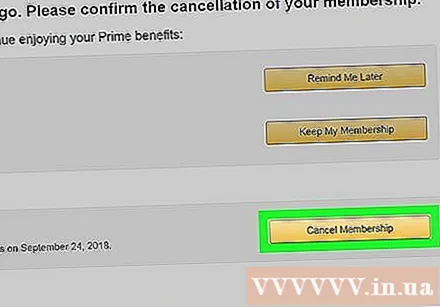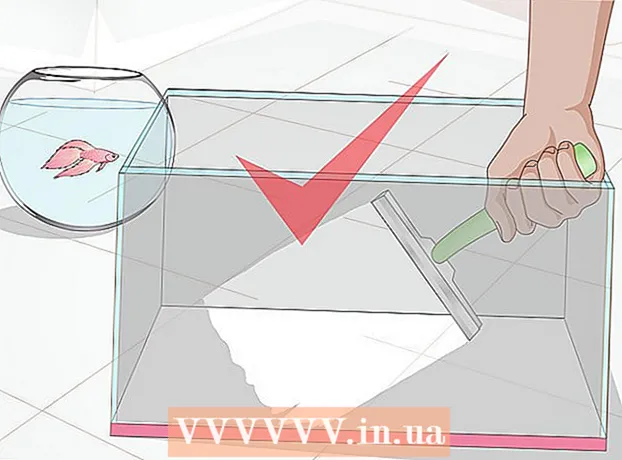Autora:
Randy Alexander
Data De La Creació:
2 Abril 2021
Data D’Actualització:
26 Juny 2024

Content
A continuació s’explica com cancel·lar la prova gratuïta d’Amazon Prime perquè no se us cobri el servei. Si cancel·leu la vostra subscripció Prime abans que finalitzi la prova de 30 dies, no se us cobrarà pel servei Prime. Després de triar cancel·lar la vostra subscripció de prova, podeu continuar utilitzant els avantatges de Prime, inclosos dos dies d’enviament gratuït i accés a la biblioteca de vídeo Prime durant la resta del període de prova de 30 dies.
Passos
Mètode 1 de 2: utilitzeu una aplicació per a mòbils
Obriu Amazon a Android, iPhone o iPad. És una aplicació amb una icona de carretó de supermercat blau sobre fons blanc. Després de fer això, la pàgina principal d'Amazon apareixerà si heu iniciat la sessió.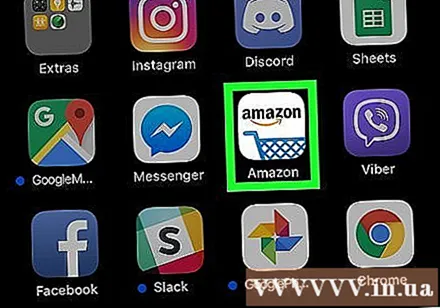
- Si no heu iniciat la sessió, seguiu les instruccions en pantalla per iniciar la sessió ara.
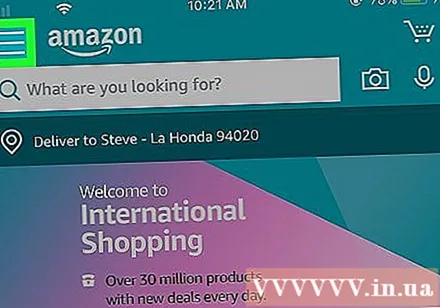
Toca el menú ☰. Aquesta icona de tres files apareix a l'extrem superior esquerre de la pantalla.
Toca El teu compte (El teu compte). Aquesta és la vostra opció al centre del menú.
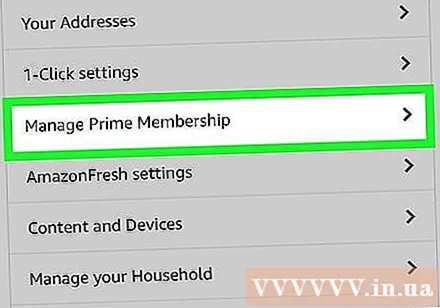
Arrossegueu la barra de desplaçament cap avall i toqueu Gestiona la pertinença principal (Gestiona la pertinença a Prime). Aquesta opció la trobareu a la secció "Configuració del compte", a prop del centre del menú.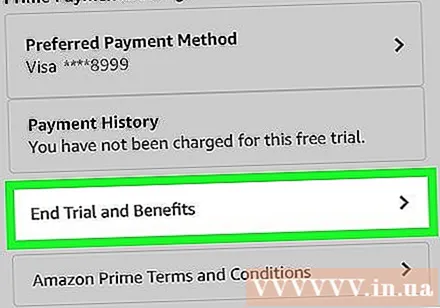
Toca Finalitzar la prova i els avantatges (Fi de la prova i complements). Se us demanarà si voleu continuar la vostra subscripció de prova.
Toca Continueu cancel·lant (Continueu cancel·lant). Això confirma que voleu cancel·lar la subscripció a la prova després que finalitzi la prova. Podeu utilitzar extensions Prime fins al final del període de prova.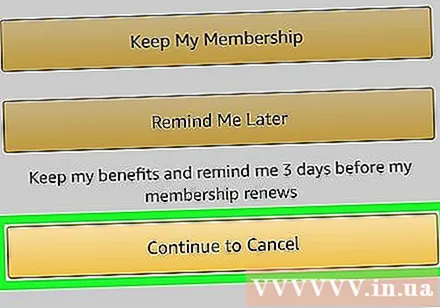
Seguiu les instruccions que apareixen a la pantalla per confirmar la cancel·lació del servei. Amazon mostrarà una sèrie de pantalles que us demanaran que confirmeu la cancel·lació. Seguiu totes les instruccions d'Amazon fins que vegeu un missatge que confirma que s'ha cancel·lat la vostra subscripció de prova. publicitat
Mètode 2 de 2: utilitzeu una calculadora
Accés https://www.amazon.com mitjançant un navegador web. Si heu iniciat la sessió a Amazon, veureu "Hola, (el vostre nom)" (Hola, (el vostre nom)) a l'extrem superior dret de la pantalla. si ho veieu Hola, inicia la sessió (Hola, inici de sessió), feu clic aquí per iniciar la sessió amb el vostre compte d'Amazon Prime.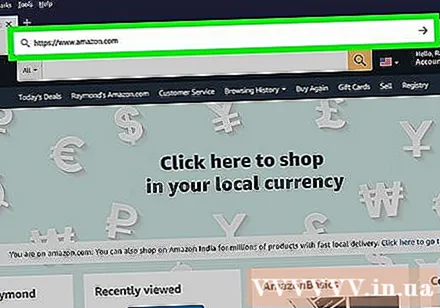
Moveu el punter del ratolí a Compte i llistes (Comptes i llistes). Aquesta opció està disponible a l'extrem superior dret de la pàgina, de color blau fosc. Aquí apareixerà un menú.
Feu clic a El teu compte (El vostre compte) al menú. Aquesta és l'opció situada a la part superior del menú de la columna més dreta i just a sota de l'encapçalament "El vostre compte".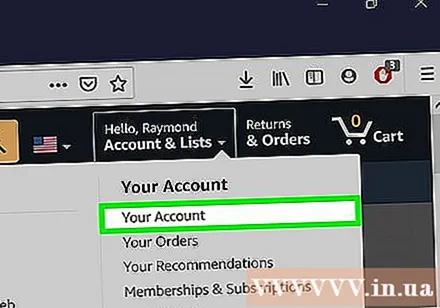
Feu clic a la cel·la Primer. Hi ha sis quadres a la part superior de la pàgina i Prime és la tercera cel·la de la primera fila. Cerqueu el logotip "Prime" amb una fletxa corba blava a sota.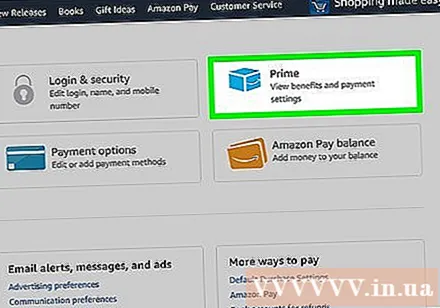
Feu clic a Actualitzeu, cancel·leu i molt més (Actualitzar, cancel·lar i altres opcions). Aquest és l'enllaç al quadre gris "Membres" que es mostra a la part superior dreta de la pàgina. Aquí s’obrirà un menú.
Feu clic al botó Finalitza la subscripció (Fi de la pertinença) o Finalitzar la prova i els avantatges (Fi de la prova i complements). Es mostra un d'aquests botons a la part inferior del menú. Després del clic, se us dirigirà a la pàgina de confirmació.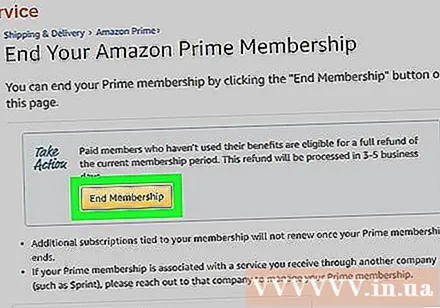
Feu clic al botó Continueu cancel·lant (Continueu cancel·lant) groc. És el segon dels tres botons grocs que hi ha a prop del centre de la pàgina.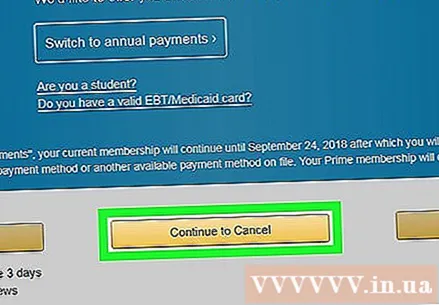
Feu clic a Cancel·la la pertinença (Cancel·lació de la pertinença). Això indica a Amazon que deixi de cobrar al final del període de prova. Després de cancel·lar la prova, podeu continuar utilitzant les extensions de Prime fins que finalitzi la prova. publicitat